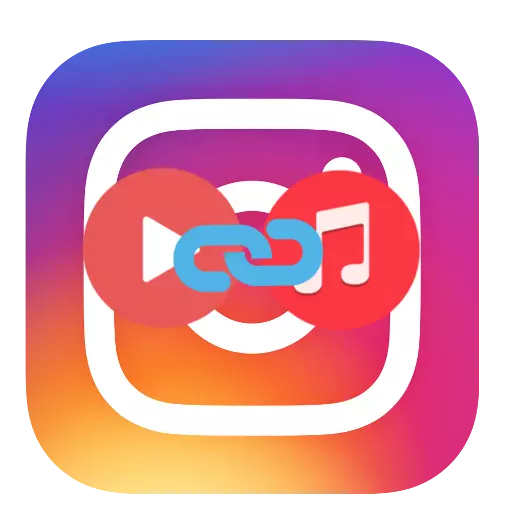
Првично, Instagram услуга ни овозможи да се објават на своите корисници само фотографии строго во сооднос 1: 1. Подоцна, на листа на карактеристики на оваа социјална мрежа е значително се прошири, а денес секој корисник може да објави видео траење до една минута. И да се види на видео со висок квалитет, тоа мора да биде обработена, на пример, наметнување на музика.
Пред вас ќе се применуваат на звучна датотека на видео, што треба да знаете една многу важна точка: поголемиот дел од музиката е заштитена со авторски права. Факт е дека ако на патеката надредениот на ролери ќе бидат заштитени со авторски права, потоа во процесот на објавувањето може да се судрите на одбивање. Во оваа ситуација, имаш неколку начини за решавање на проблемот:
- Снимање на свој уникатен пат;
- Најди патеката без авторското право (има многу библиотеки со слични звуци на интернет).
Лекција: Како да креирате музика на компјутер
Ние се стави музика на видео
Значи, имате видео снимање и соодветен пат. Поентата е оставена за мали - се комбинираат овие две датотеки. Може да се изврши оваа постапка и од паметен телефон и компјутерот.Музика шалче на smartphone
Се разбира, ако одлучи да се комбинираат музика и ролери на вашиот паметен телефон, а потоа без специјализирана апликација, не е потребно да се исполнат стандардни алатки за вршење на таква задача. Еве избор на програми е огромна - тоа е само вреди да се гледа врвовите на продавници за iOS, Android и Windows.
На пример, iOS е најоптимално спроведен апликацијата за инсталација imovie, а тоа е токму на примерот на ова видео уредник сметаме понатамошната постапка за комбинирање на музика и видео. Принципот на работа iMovie е многу сличен со другите видое, па можете да ја искористам оваа настава, како основа во секој случај.
Преземи апликација iMovie
- Изврши апликација на iMovie. Прво на сите, ќе треба да кликнете на копчето "Креирај проект".
- Следниот чекор, одберете го филмот.
- Вашиот галерија на фотографии и видео фајлови ќе бидат прикажани на екранот, каде што ќе треба да се избере ролери со кои ќе се врши понатамошна работа.
- Ролери додаде, сега можете да одат на вметнување на музика. Да го направите ова, одберете икона со плус картичка, а во горенаведените дополнителни прозорец tapam на ставката "аудио".
- Најди патеката од библиотеката на паметен телефон кој ќе се изрече и на видео. По допрете го и одберете го копчето "употреба".
- Следниот момент на патеката ќе биде додадена на самиот почеток на ролерот. Ако кликнете на аудио-патеката, ќе бидете достапни за мали алатки за уредување: кастри, превртување и брзина. Доколку е потребно, направете ги потребните промени.
- Доколку е потребно, промените може да се внесат во видеото. За да го направите ова, на ист начин, ние ги распредели на видео лента, по што од алатникот ќе се појави во долниот дел од прозорецот, кој ви овозможува да се намали, лепење, менување на брзина, исклучување на звук, наметнување на текст, Употреба на ефекти и така натаму.
- Кога се создава валјакот на Instagram, само ќе останете во меморија на уредот или веднаш објавувате на социјална мрежа. За да го направите ова, во горниот лев агол, одберете го копчето "Finish", по што ќе кликнете на иконата за објавување во издаваштвото.
- Одете на "Зачувај видео" на видеото што треба да се стави во меморијата на уредот, или веднаш меѓу достапните апликации, одберете Instagram за да отидете во постапката за објавување.







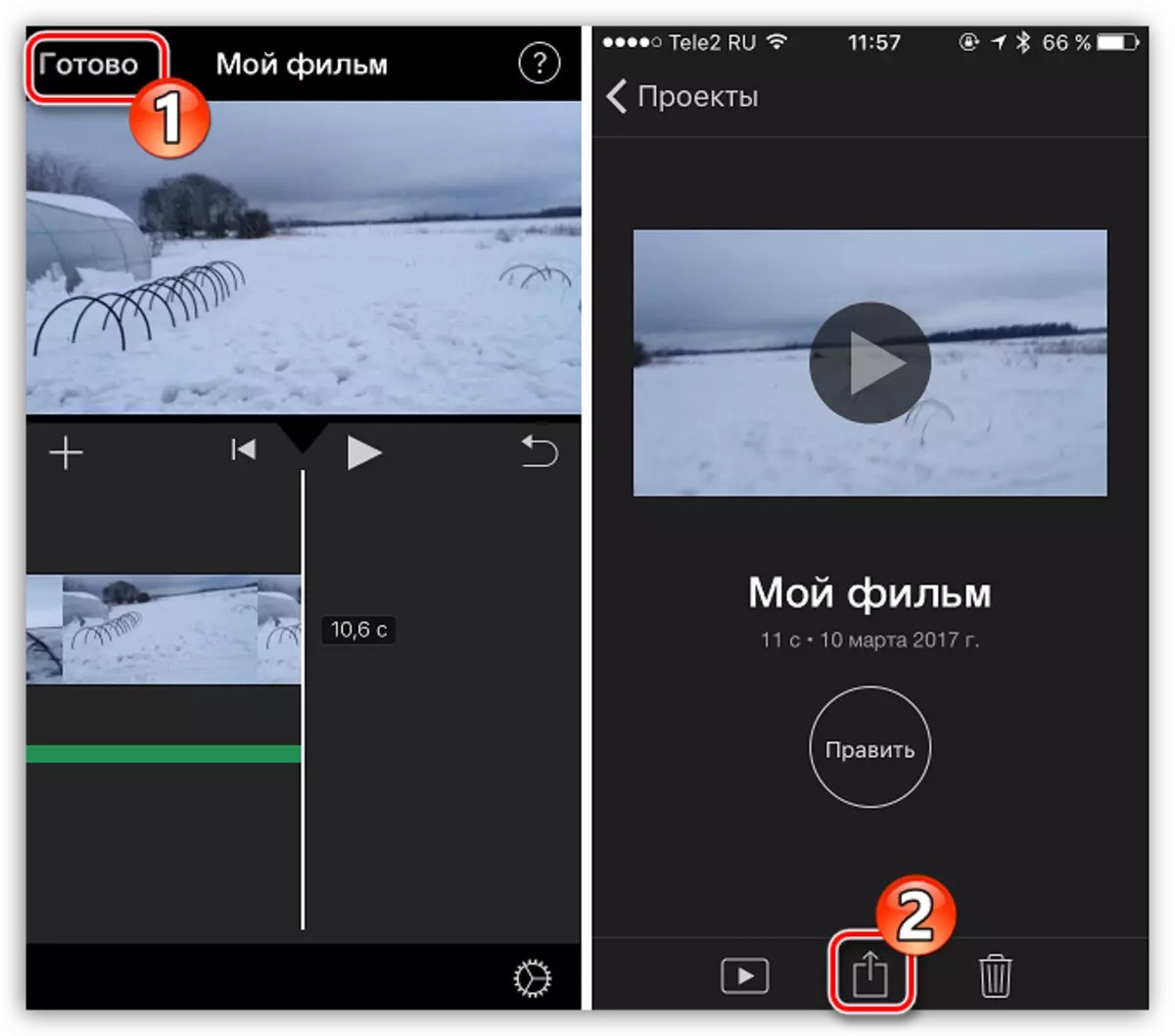
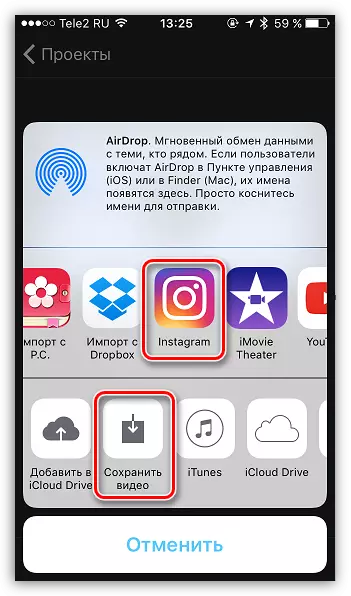
Музика преклопување на компјутер
Во случај кога сакате да подготвите ролери на компјутер за да го објавите во Instagram тогаш исто така ќе треба да користите специјализирани програми или онлајн услуги. На нашиот сајт широк избор на програми кои ви дозволуваат да наметнете звуци на видеата - само треба да изберете затворање.
Исто така види: Најдобри музички забавни програми
Ако не ви е потребна висока функционалност и професионален фокус на програмата за видео инсталација, Windows Live Film Studio е совршено за преклопувањето, што е бесплатна и ефикасна алатка за работа со медиумски датотеки.
За жал, програмата престана да биде поддржана од страна на програмерите, сепак, сепак функционира добро со сите тековни верзии на Windows, вклучувајќи го и најновата 10-та, за која оваа алатка повеќе не е оптимизирана.
- Стартувај ја програмата за филмски студиски програми на Windows Live. Прво на сите, ние ќе додадеме видео во библиотеката. За да го направите ова во горниот лев агол, кликнете на копчето "Додај видео и фотографии".
- Windows Explorer ќе се појави на екранот во кој ќе треба да го наведете патот до толерот за товарење. Кога видеото е вметнување, можете да се преместите за да додадете музика. За да го направите ова, кликнете на копчето "Додај Музика" и одберете соодветна песна на вашиот компјутер.
- Ако е потребно, звукот од ролерот може да се намали или оневозможи на сите. За да го направите ова, одете на табулаторот "Уреди" и избирање на елементот "видео волумен", поставете го лизгачот во соодветната положба.
- На ист начин, можете да дејствувате со дополнителната аудио-патека, освен потребната задача овој пат ќе се изврши во табулаторот "Параметри".
- Откако го завршивте преклопот на звукот на видеото, едноставно останувате да го зачувате готовиот резултат на компјутерот. За да го направите ова, кликнете во горниот лев агол долж копчето "Датотека" и одете на "Зачувај го филмот". Од листата на достапни уреди или дозволи за паметни телефони, одберете ја соодветната ставка и завршете ја постапката за извоз на компјутерот.




Исто така види: Како да уредувате видео на компјутер со користење на Windows Live Film студио
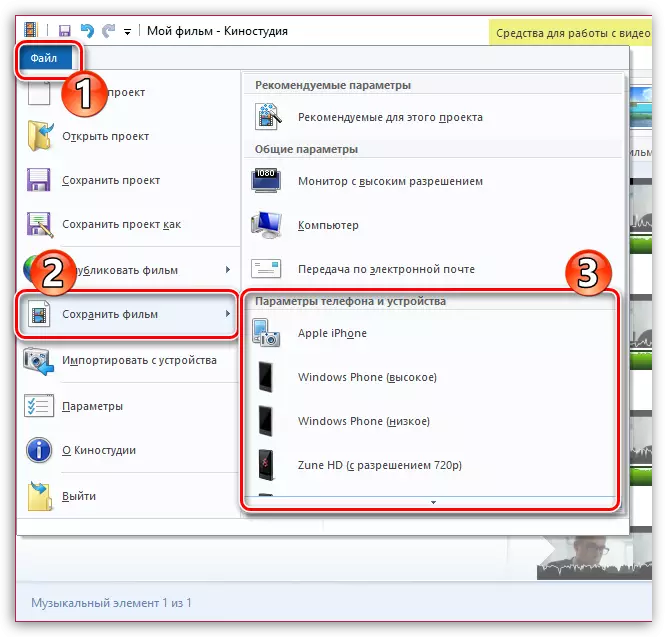
Всушност, ролерот е подготвен, што значи дека можете да го префрлите на gadget на кој било погоден начин: преку USB кабел, со помош на облак услуги итн. Покрај тоа, можете веднаш да се издвоите од компјутерското видео во Instagram. Подетално за оваа постапка, претходно кажано на нашата веб-страница.
Исто така види: Како да поставите видео во Instagram од компјутер
Процесот на преклопување на музичка датотека на видео е доста креативен, бидејќи не можете да бидете ограничени само за користење на една песна. Покажете ја вашата фантазија и објавете го резултатот во Instagram. Овде ќе видите - вашето видео ќе биде ценето од претплатници.
